Shrnutí
Smazali jste soubory na Macu a zjistili jste, že to byla jen chyba? Je možné obnovit smazané soubory na Macu? Přečtěte si tento příspěvek a najděte odpověď.
Shrnutí
Smazali jste soubory na Macu a zjistili jste, že to byla jen chyba? Je možné obnovit smazané soubory na Macu? Přečtěte si tento příspěvek a najděte odpověď.
Spolu s každodenním používáním vašeho Mac se na MacBooku shromažďuje velké množství souborů. Čas od času musíte na něm vyčistit různá zbytečná data. Zde však přichází problém: Pravděpodobně provedete náhodné vymazání při správě dat. Víš jak obnovit smazané soubory Mac? Tato příručka bude hovořit o tom, jak obnovit smazané soubory v systému Mac OS Sierra / X. Jen nás sledujte a podívejte se na to.
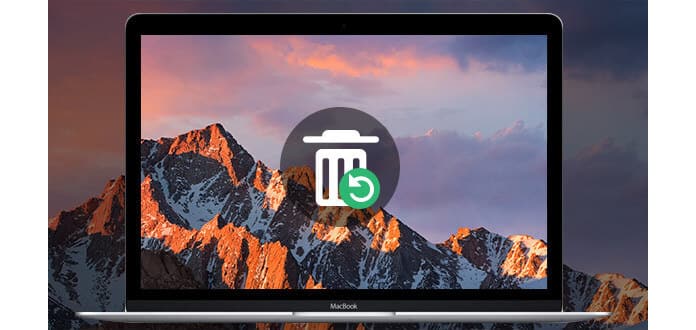

Když si všimnete, že jste ztratili některá cenná data a chcete je obnovit, je třeba nejprve zkontrolovat Trash Bin v systému Mac. Pokud jste soubory trvale neodstranili, můžete je tam snadno najít. Následující kroky vám ukážou, jak obnovit smazané soubory v systému Mac bez softwaru.
Krok 1Otevřete „Koš“
Obecně lze říci, že v pravém dolním rohu plochy Mac najdete ikonu „Koš“, stačí ji otevřít klepnutím.
Krok 2Najděte soubory, které chcete získat zpět
Po smazání v koši můžete najít smazané soubory nebo je můžete „vyhledat“ a smazat.
Krok 3Obnovte smazaná data v koši Mac
Když najdete soubor (y), stačí kliknout pravým tlačítkem myši a vybrat „Zpět“ pro obnovení smazaných souborů. A najdete soubory na původním místě, kam jste je uložili.
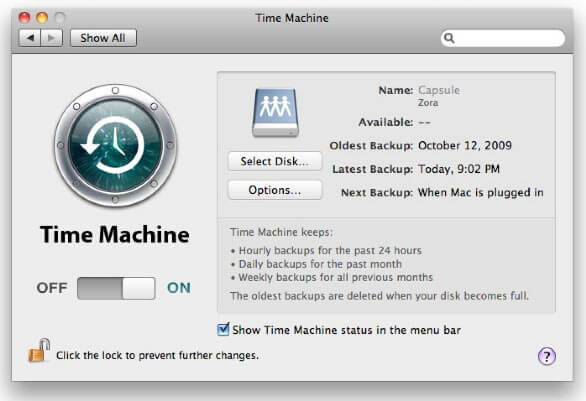
Pokud jste koš bezstarostně vyprázdnili a nechcete používat obnovu dat s placeným Macem, můžete pomocí metody Time Machine zkontrolovat metodu. Předpokladem však je, že k zálohování dat Mac musíte mít otevřenou a používanou funkci Time Machine. Nyní se podívejte, jak načíst smazané soubory v počítači Mac pomocí nástroje Time Machine.
Krok 1Otevřete okno obsahující soubor, který chcete obnovit
Pokud jste smazali soubory ze složky „Pošta“, stačí otevřít složku Pošta.
Krok 2Zadejte Time Machine
Pokud jste zálohovali svá data Mac na externí jednotku nebo síťovou jednotku, ujistěte se, že jste jednotku spojili se strojem Time Machine. A klikněte na ikonu Time Machine a pak zvolte "Enter Time Machine".
Krok 3Najděte zálohu smazaných souborů
Pomocí šipky nebo časové osy na pravé straně obrazovky vyhledejte zálohy odstraněných souborů. Nebo můžete použít tlačítko "Hledat" k nalezení souborů.
Krok 4Obnovte smazané soubory z Mac
Jakmile najdete odstraněné soubory, můžete je otevřít a najít verzi, kterou chcete. Kliknutím na tlačítko Obnovit obnovíte vaše Mac data na původní místo.
Dobrou volbou je také obnovení smazaných souborů v systému Mac pomocí softwaru třetích stran. Pokud nevíte, jaký nástroj pro obnovení byste si měli vybrat, zde vám doporučujeme 5 software pro obnovu souborů Mac pro obnovení odstraněných souborů z Mac. Můžete si vybrat kteroukoli z nich podle svých potřeb.
◆ Disk Drill
◆ Záchrana dat
◆ Záchrana souborů
◆ Hvězdná Phoenix Mac Data Recovery
◆ PhotoRec
Vezměme si Disk Drill jako příklad, který vám řekne, jak obnovit smazané soubory Mac detailně.
Krok 1Stáhněte a nainstalujte Disk Drill.
Stáhněte si jej na oficiálních webových stránkách Disk Drill. Poté jej nainstalujte a otevřete.
Krok 2Vyberte smazané soubory, které chcete obnovit.
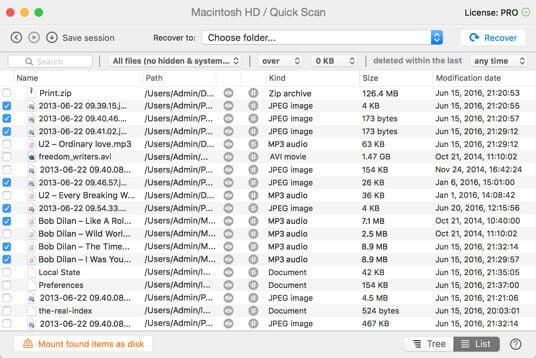
Klikněte na tlačítko Obnovit. Disková vrtačka proběhne všechny své skenovací metody a prohledá a najde smazané soubory. A po dokončení skenování si můžete vybrat ty, které chcete načíst, a poté je obnovit.
V tomto příspěvku mluvíme hlavně o tom, jak obnovit smazané soubory Mac. Nyní byly vypsány všechny 3 metody. Jeden si můžete vybrat podle své situace. Doufám, že smazané soubory můžete po přečtení této příručky snadno najít zpět.
Možná budete potřebovat nejlepší bezplatný software pro obnovu dat pro Windows / Mac získat zpět všechna data.
Pokud bohužel ztratíte některé cenné soubory na iPhone / iPad / iPod, můžete se spolehnout na profesionální nástroj pro obnovu dat v systému iOS a získat zpět ztracená data. Můžete si jej zdarma stáhnout a vyzkoušet.